Βιβλίο 1. Διαχείριση επιλογών και ρυθμίσεων βιβλίων εργασίας
1.2.5a. Διαχείριση σχολίων
Μπορείτε να χρησιμοποιήσετε σχόλια για να συμμετάσχετε σε μια συνομιλία μεταξύ των μελών της ομάδας. Αφού ένας χρήστης κάνει ένα αρχικό σχόλιο, οι άλλοι χρήστες μπορούν να απαντήσουν στο σχόλιο, να κάνουν το δικό τους σχόλιο ή να επισημάνουν ένα σχόλιο ως επιλυμένο (resolved).
Προσθήκη σχολίου
Υπάρχουν δύο τρόποι να προσθέσουμε σχόλια σε ένα φύλλο εργασίας - το μενού του δεξιού κλικ και η καρτέλα Αναθεώρηση.
Διαδικασία
- Επιλέξτε το κελί στο οποίο θέλετε να προσθέσετε σχόλιο
- Κάντε δεξί κλικ ή εμφανίστε το μενού με το πλήκτρο δεξιού κλικ
- Επιλέξτε την εντολή Εισαγωγή σχολίου

- Εισαγάγετε το σχόλιό σας στο πλαίσιο του σχολίου
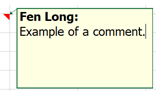
- Επιλέξτε το κελί στο οποίο θέλετε να προσθέσετε σχόλιο
- Στην καρτέλα Αναθεώρηση, ομάδα Σχόλια, επιλέξτε το εργαλείο Νέο σχόλιο
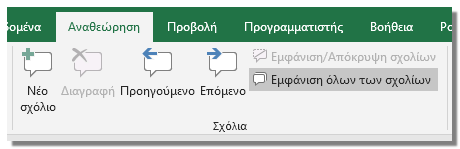
- Εισαγάγετε το σχόλιό σας στο πλαίσιο του σχολίου
Αφού έχετε ολοκληρώσει την εισαγωγή του κειμένου, απλώς κάντε κλικ σε κάποιο κελί ώστε να μην αναβοσβήνει πια ο κέρσορας εντός του σχολίου.
Ανάλογα με το αν είναι επιλεγμένο ή όχι το εργαλείο Εμφάνιση όλων των σχολίων (καρτέλα Αναθεώρηση, ομάδα Σχόλια):
- θα εμφανίζεται ολόκληρο το σχόλιο, ή
- θα εμφανίζεται μόνο ένα κόκκινο τρίγωνο στην επάνω δεξιά γωνία του κελιού
Αν θέλετε να δείτε το περιεχόμενο του σχολίου χωρίς να εμφανίσετε μόνιμα όλα τα σχόλια του φύλλου εργασίας, μπορείτε απλώς να εστιάσετε στο κελί αντί να το επιλέξετε.
Διαγραφή σχολίων
Μπορείτε να διαγράψετε σχόλια μέσα σε ένα φύλλο εργασίας χρησιμοποιώντας το μενού του δεξιού κλικ ή την καρτέλα Αναθεώρηση.
Διαδικασία
Χρησιμοποιώντας το δεξί κλικ:
- Επιλέξτε το κελί που περιέχει το σχόλιο που θέλετε να διαγράψετε
- Κάντε δεξί κλικ ή εμφανίστε το μενού με το πλήκτρο δεξιού κλικ
- Επιλέξτε Διαγραφή σχολίου από την ομάδα εντολών που αφορούν τα σχόλια
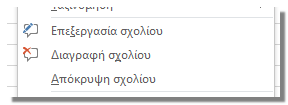
- Επιλέξτε το κελί που περιέχει το σχόλιο που θέλετε να διαγράψετε
- Στην καρτέλα Αναθεώρηση, ομάδα Σχόλια, επιλέξτε το εργαλείο Διαγραφή
Σημείωση: παρατηρήστε τις αλλαγές στα εργαλεία της ομάδας Σχόλια τώρα που το επιλεγμένο κελί περιέχει κάποιο σχόλιο.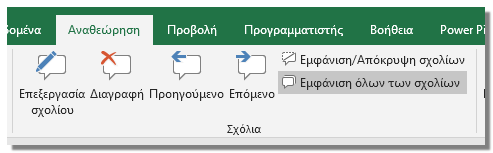
Επεξεργασία σχολίων
Μπορείτε να επεξεργαστείτε (να κάνετε αλλαγές στο περιεχόμενο) οποιοδήποτε σχόλιο, φτάνει να έχετε πρώτα επιλέξει το κελί στο οποίο βρίσκεται το σχόλιο. Στη συνέχεια χρησιμοποιείτε έναν από τους παρακάτω τρόπους:
Διαδικασία
- Δεξί κλικ > Επεξεργασία σχολίου
- Καρτέλα Αναθεώρηση, ομάδα Σχόλια > Επεξεργασία σχολίου
Εκτύπωση σχολίων
Μπορεί να χρειαστεί να εκτυπώσετε τα σχόλια - θα πρέπει να κάνετε την παρακάτω ρύθμιση πριν προχωρήσετε στην εκτύπωση:
Σημείωση: η ρύθμιση αφορά το τρέχον φύλλο εργασίας, κι όχι ολόκληρο το βιβλίο εργασίας.
Διαδικασία
- Στην καρτέλα Διάταξη σελίδας, ομάδα Διαμόρφωση σελίδας > στο εργαλείο έναρξης παραθύρου διαλόγου
- Στο π.δ. Διαμόρφωση σελίδας, επιλέξτε την καρτέλα Φύλλο
- Στην καρτέλα Φύλλο, επιλέξτε τη λίστα του εργαλείου Σχόλια της ομάδας Εκτύπωση
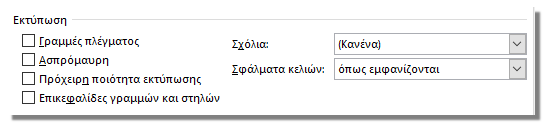
- Επιλέξτε Στο τέλος του φύλλου, αν θέλετε να εκτυπωθούν ως λίστα στο τέλος της εκτύπωσης, ή Όπως εμφανίζονται στο φύλλο αν θέλετε να εμφανίζονται όπως στην οθόνη σας.
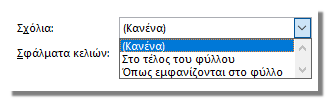
- Επιλέξτε το κουμπί ΟΚ
Αλλαγή του εμφανιζόμενου ονόματος στα σχόλια
Όταν αφήνετε σχόλια, είναι χρήσιμο να επισυνάψετε το όνομά σας στο σχόλιο. Μπορείτε εύκολα να αλλάξετε το όνομα που εμφανίζεται με το σχόλιο.
Διαδικασία
- Επιλέξτε την καρτέλα Αρχείο
- Επιλέξτε τη σελίδα Επιλογές
- Στο π.δ. Επιλογές του Excel, στην καρτέλα Γενικά, ομάδα Προσαρμογή του αντιγράφου του Microsoft Office, εισαγάγετε στο πλαίσιο Όνομα χρήστη το όνομα που θέλετε να εμφανίζεται στα σχόλια που κάνετε
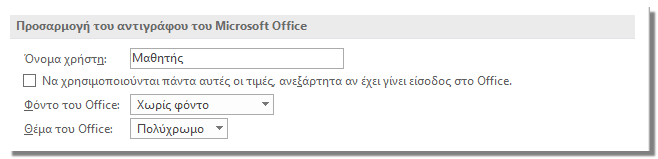
- Επιλέξτε το κουμπί ΟΚ
Πρόσθετες πληροφορίες
Για περισσότερες πληροφορίες για τη μορφοποίηση σχολίων, δείτε το: Μορφοποίηση σχολίων φύλλου εργασίας